Виждате ли регистрации за местоположение от приложение, наречено Swarm? Или ви покани приятел да се присъедините към забавлението?
Ето какво е всичко това и защо може да искате да започнете да го използвате.
Какво е App App Foursquare Swarm?
Роял е приложение за социално споделяне на местоположението. Много хора я познават като популярно приложение за споделяне на местоположения Foursquare, което стартира през 2009 г. и бързо се превърна в една от най-популярните платформи, които хората използват, за да опознаят приятелите си навсякъде, където са в света, като проверят в определено местоположение с помощта на GPS функцията на мобилното си устройство.
Няколко години по-късно Foursquare се е развило извън употребата си за масови проверки на всяко място, което посещавате. Приложението вече е разделено на две: едно за откриване на местоположението и друго за свързване с приятели.
Главното приложение Foursquare сега е инструмент за намиране на места около вас и по-новото приложение Swarm съдържа повечето от предишните си функции за социални контакти - извлечени в чисто ново приложение, което помага да се опрости използването му.
С други думи, ако искате да споделяте местоположението си с приятели, тогава ще искате да използвате Swarm. Ако искате да откриете нови места около вас, тогава ще трябва да използвате Foursquare.
Следвайте стъпките по-долу, за да научите как да използвате Swarm.
01 от 05Изтеглете рояк и влезте
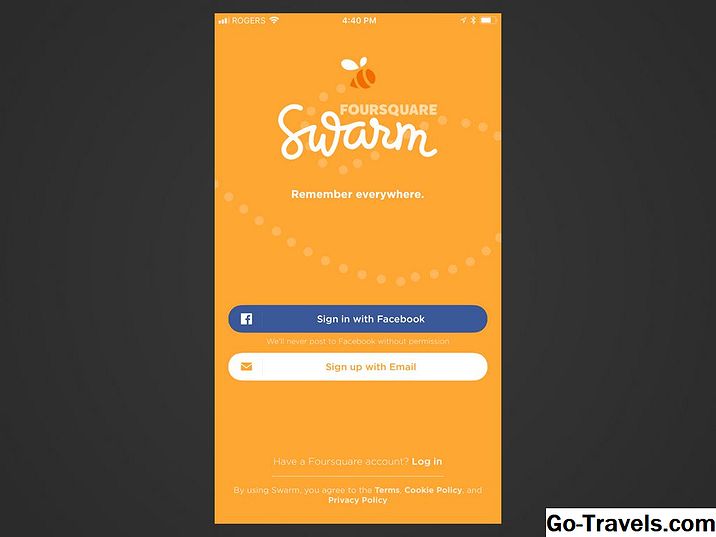
Можете безплатно да изтеглите приложението Swarm на устройства с iOS и Android.
Ако вече имате профил с приложението Foursquare, можете да използвате същите подробности, за да влезете в рояк и да прехвърлите всичките му подробности за профила, приятелите и историята на регистрацията.
Ако все още нямате профил в Foursquare, можете да влезете в "Рояк" през вашия Facebook акаунт или да създадете съвсем нов акаунт, използвайки вашия имейл адрес.
Продължете да четете по-долу
02 от 05Прегледайте графика си
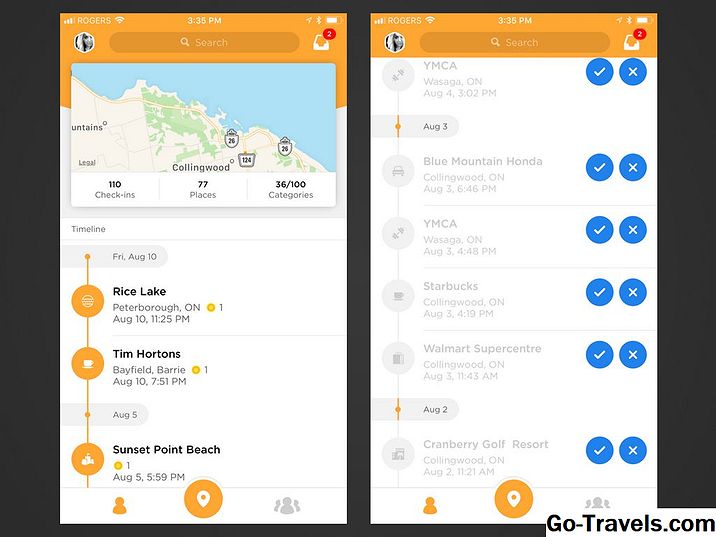
След като влезете в "Рояк" за първи път, приложението може да ви преведе през няколко уводни екранни снимки, преди да започнете да го използвате.
Първият раздел, който можете да намерите, като докоснете икона на човек в менюто в долната част на екрана, показва резюме на картата на вашето местоположение и checkins плюс времевата линия на checkins, които сте направили. Ако все още не сте се регистрирали, може да не забележите много, но приложението може да даде няколко предложения за чек-ин, въз основа на данните за местоположението, които приложението извлича от GPS устройството ви.
Можете да докоснете син бутон за отметка до всяко предложение за местоположение, за да потвърдите проверката си там и да я добавите към хронологията или да докоснете син бутон X да го изтриете или да видите повече места в близост до него, ако приложението е малко на разстояние от първоначалното ви местоположение.
Продължете да четете по-долу
03 от 05Свържете се с приятели

За да добавите приятели в рояк, отворете раздела за приятели в долното меню, маркирано с иконата на три човека, Ако сте съвсем нов потребител, приложението ще покаже някои опции за добавяне на приятели.
Можете да започнете да пишете в потребителското име на приятел в полето за търсене в горната част, да се свързвате с Facebook, за да намерите приятели в Swarm или да прегледате съществуващите си контакти, за да видите кой е на Swarm. Приложението може да предложи и няколко предложения за приятели.
Сега, когато навигирате до този раздел, ще можете да видите графика на проверките на приятелите си. И ако някога искате да добавите нов приятел, просто докоснете Добави приятел в горния десен ъгъл.
04 от 05Персонализирайте профила си и настройките за поверителност

Можете да осъществите достъп до потребителския си профил, като докоснете иконата на снимката в горния ляв ъгъл на всеки раздел. Тук можете да добавите потребителска снимка, име, телефонен номер, имейл адрес, пол, местоположение и кратка биография. Също така можете да видите кратко резюме на информацията въз основа на вашите check-in.
За да конфигурирате настройките си за поверителност, докоснете опцията за настройки, маркирана с зъбна икона в горния десен ъгъл на екрана в раздела "Профили". След това докоснете Настройките за поверителност.
Оттук можете да поставите отметка или да махнете отметката от всички опции относно споделянето на информацията ви за връзка, как се споделят означенията ви, кои могат да виждат статистическите данни за вашия профил и др. Можете също така да се придвижите обратно към раздела за настройки, за да конфигурирате настройките си за звукови ефекти, известия и приложения от трети страни.
Продължете да четете по-долу
05 от 05Проверете в първото си място, за да споделите местоположението си

След като сте се свързали с някои приятели, сте персонализирали потребителския си профил и сте конфигурирали настройките си за поверителност, всички сте готови да започнете да споделяте местоположението си.
Докоснете големия бутон за местоположение в средата на менюто отдолу. Тогава роякът автоматично ще открие текущото ви местоположение за вас и ще го изброи най-отгоре, но можете да докоснете Промяна на местоположението под него, ако предпочитате да търсите друго близко местоположение.
Регистрациите са подобни на публикации в други социални мрежи като Facebook. Можете да добавите коментар към регистрацията си и да изберете някоя от тях емотикони на върха, за да отидете с него, или можете да щракнете върху снимка, за да бъде прикрепена към нея.
Можете също да докоснете икона на човек в долния ляв ъгъл, за да маркирате други приятели, с които сте, кликнете върху икона на катинар за да се регистрирате в мрежата или докоснете Facebook / Twitter икони за автоматично споделяне на социалните ви профили. Докоснете синьото Бутон за проверка когато сте готови.







